Trong bài viết này, QTit sẽ hướng dẫn các bạn làm thế nào để có thể lưu và mở tất cả các file đính kèm (Attachment Files) trong Outlook chỉ bằng 1 số thao tác đơn giản. Chức năng chính để thực hiện thủ thuật Outlook chính là Save All Attachments.
Tuy nhiên, hiện tại Outlook chưa hỗ trợ việc mở tất cả các file đính kèm trên email. Vậy việc đầu tiên của chúng ta là lưu tất cả các file đính kèm đó vào 1 folder, sau đó sẽ chúng theo các bước dưới đây.
Bước 1: Trong cửa sổ xem Email, click vào email đó để xem trước Email trong chế độ Reading Pane. Sau đó lựa chọn 1 file đính kèm (Attachment file) bất kì trong tất cả các file đính kèm để kích hoạt tính năng Attachments Tool trên thanh công cụ Outlook.
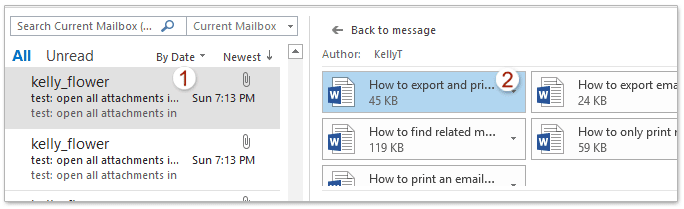
Bước 2: Trong cửa sổ chức năng Attachments, chọn Save All Attachments để lưu tất cả các file đính kèm trong Email đó.
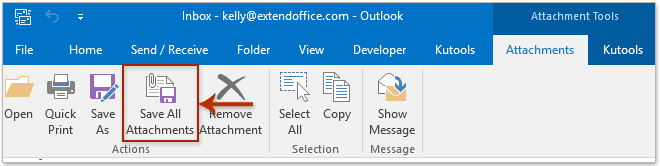
Bước 3: Một cửa sổ Save All Attachments sẽ hiện ra ngay trên màn hình, các bạn chọn Ok.
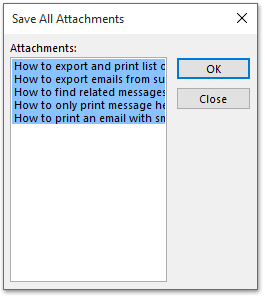
Bước 4: Cửa sổ Save All Attachments đã đóng lại, bước này bạn hãy lựa chọn 1 folder đích để lưu lại tất cả các file đính kèm đó. Bằng cách tạo folder với hoặc trỏ tới folder có sẵn.
Bước 5: Các file đính kèm (Attachment Files) hiện tại đã được lưu trong Folder đích, các bạn hãy tìm tới folder đó nhé. Để mở được tất cả các file đính kèm đó, hãy lựa chọn tất cả các file trên, chuột phải và open chúng.Bây giờ, tất cả các file đã đính kèm đã được mở hàng loạt trên theo mong muốn của bạn.Đây là toàn bộ quá trình lưu và mở tất cả các file đính kèm trên email của Outlook. Thật đơn giản phải không nào?
Xem thêm: Tư vấn mua Microsoft 365 và Microsoft Office bản quyền
Tổng hợp





0 Lời bình